Mode créateur pour Twitch sur mobile
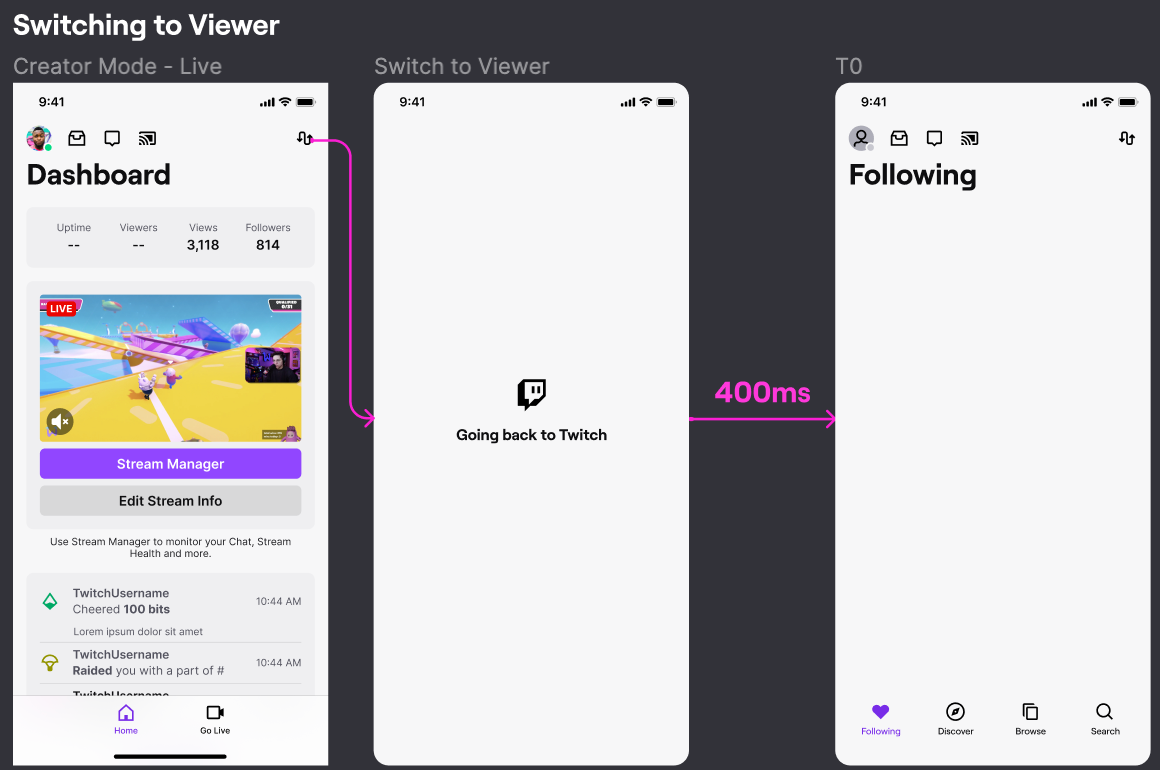
Qu’est-ce que le mode créateur de Twitch ? Si vous vous êtes récemment connecté à l’application mobile, vous avez peut-être remarqué ce message.
Détendez-vous, vous n’avez pas touché à quelque chose que vous n’auriez pas dû, Twitch veut simplement séparer l’utilisateur spectateur de l’utilisateur streamer… et c’est ce qu’il a fait.
Mode créateur de Twitch
Ce mode créateur est simple : c’est la nouvelle fonctionnalité de Twitch pour séparer la partie créateur de la partie spectateur.
En d’autres termes, il rassemble toutes les actions et les tâches d’un streamer sur un seul écran, comme la gestion du streaming ou le lancement d’une diffusion en direct. Et les tâches du spectateur sur une autre.
Lorsque vous vous connectez à l’application de Twitch, si vous avez mis à jour la dernière version, le réseau social ouvre l’écran du spectateur par défaut. Mais vous pouvez entrer dans la partie du créateur de deux façons :
✅ En cliquant sur le bouton pour basculer : situé en haut à droite de la page d’accueil de l’application Twitch avec le nom » Créer « .
✅ En accédant à votre profil, en déroulant le menu des options et en cliquant sur l’option permettant de passer en mode créateur.
Pour l’instant, cette option permettant de séparer le mode créateur du mode spectateur est disponible sur la version mobile de Twitch, pas sur la version navigateur.
Désormais, vous ne pourrez accéder à l’option de diffusion en direct qu’à partir du mode créateur de Twitch.
Alors… quelles sont ses caractéristiques ? Rien ne change vraiment par rapport à la version de bureau, il n’y a pas de nouvelles fonctionnalités, mais il y a des changements dans la façon de naviguer dans l’application.
Fonctionnalités du mode créateur Twitch
Lorsque vous cliquez sur le bouton Créer, Twitch charge votre écran de streamer pour vous donner accès à votre panneau de contrôle, qui est la première chose que vous voyez lorsque vous atterrissez.
Dedans, vous avez :
- Un résumé de votre chaîne avec le temps de fonctionnement, les spectateurs, les vues et les abonnés.
- Les boutons de gestionnaires de Stream et Edit Stream Info.
- Un écran avec les activités les plus récentes, les trois dernières (messages, chats, etc.). Si vous voulez accéder à toutes les activités, cliquez sur « Afficher toutes les activités ».
- En bas, le bouton pour démarrer le direct « Lancer le live » et « Accueil » pour revenir au panneau de contrôle.
Dans la partie streaming, vous pouvez diffuser des jeux depuis votre mobile et IRL (in real life) depuis n’importe où.
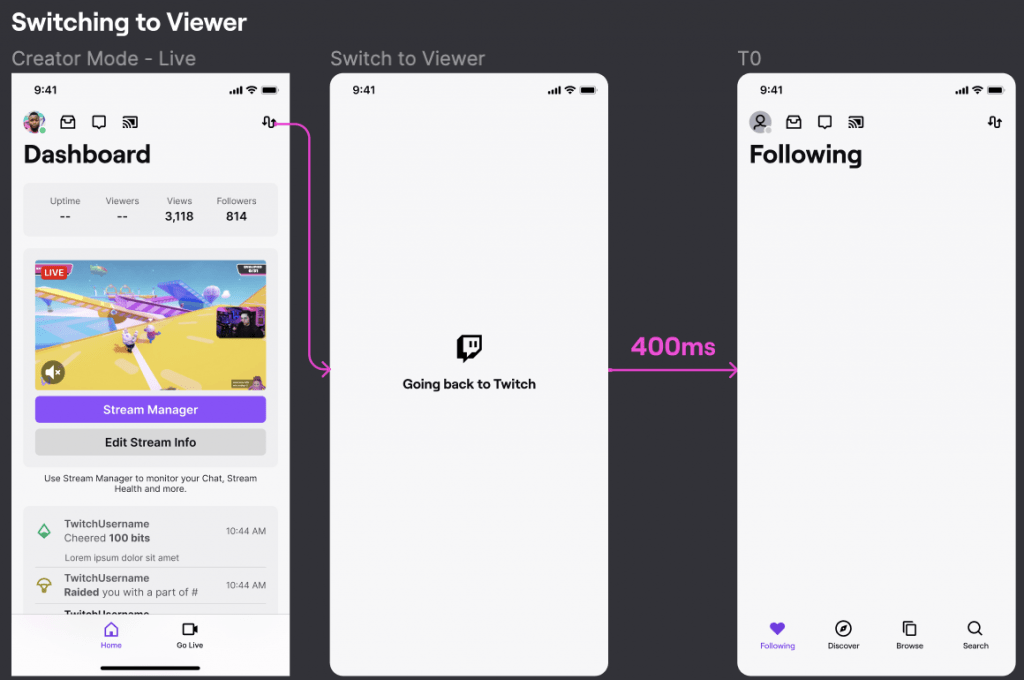
Fonctionnalités du Mode Spectateur
Le mode spectateur reste inchangé sur votre écran. En fait, par défaut, Twitch ouvre la fenêtre de spectateur lorsque vous entrez dans l’application.
Lorsque vous vous connectez, vous avez :
- Les catégories que vous suivez.
- Les chaînes en direct que vous suivez.
- Les chaînes qui vous sont recommandées et qui sont en live.
- Les lives que vous pouvez continuer à regarder et les chaînes que vous suivez hors ligne.
En bas, vous avez les différentes options pour naviguer sur Twitch en mode spectateur : les sections « Découvrir « , « Explorer » et « Rechercher « .
En haut, vous avez les notifications, les chuchotements (messages privés sur Twitch) et l’option d’envoyer la retransmission sur un autre écran.
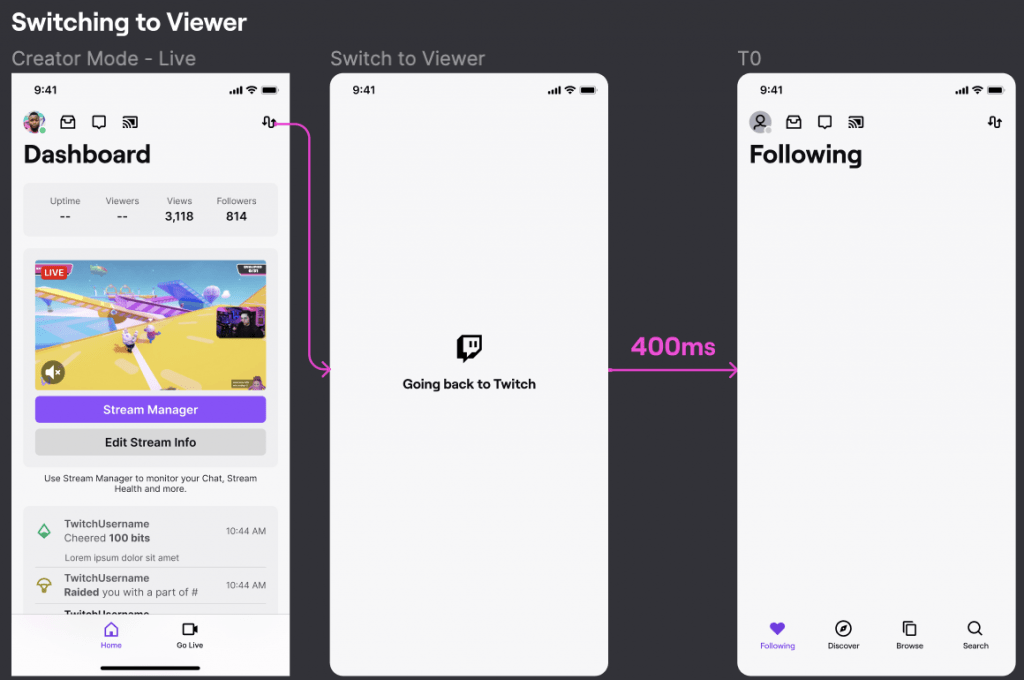
Jusqu’à maintenant cette fonctionnalité de Twitch qui vous permet de :
- Séparez la vie du créateur de celle du spectateur, le travail du plaisir.
À condition que vous l’utilisiez sur l’application mobile, bien sûr.
Si vous voulez vous lancer dans les émissions en direct sur Twitch, ce guide de marketing sur Twitch de Metricool est ce qu’il vous faut.

